win11顽固文件夹 如何在Windows11中强制删除顽固文件夹
更新时间:2024-03-01 14:01:28作者:jiang
在使用Windows11操作系统时,我们有时会遇到一些顽固的文件夹,无法通过常规方式进行删除,这些顽固文件夹可能是由于权限问题、文件被占用或其他原因导致无法删除。我们并不必为此而担心,因为在Windows11中,我们可以采取一些强制删除的方法来解决这个问题。接下来我们将介绍一些在Windows11中如何强制删除顽固文件夹的有效方法,帮助您轻松应对这一困扰。
步骤如下:
1.第一步,右键想要删除的文件夹。在打开的菜单项中,选择属性,切换到安全选项卡。

2.第二步,随之在组或用户名下。选择正在使用的账户用户名,再点击编辑进入。
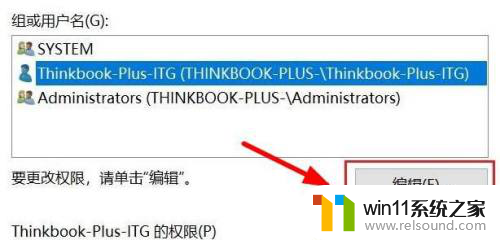
3.第三步,下拉查看权限。更改权限为完全控制,点击确定后,即可删除该文件夹。
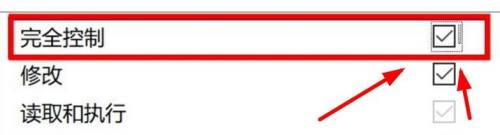
以上就是win11顽固文件夹的全部内容,碰到同样情况的朋友们赶紧参照小编的方法来处理吧,希望能够对大家有所帮助。















